目視による補正
出力したテストページを目視し、各色(CMYK)の調整値を判断して補正します。
以下の用紙を用意してください。
以下の用紙を用意してください。
普通紙(再生紙も使用可)
サイズ: 320x450 mm、305x457 mm、A3、11x17、LTR、A4サイズのいずれか
320x450 mm、305x457 mm、A3、11x17のいずれかをおすすめします。
320x450 mm、305x457 mm、A3、11x17のいずれかをおすすめします。
枚数:2 枚
1
給紙カセットまたは手差しトレイに用紙をセットする
用紙の設定も行ってください。用紙をセットする
2
ホーム画面で、<メニュー>を選ぶ ホーム画面
3
<調整 / メンテナンス>  <画質調整>
<画質調整>  <色ムラ補正>
<色ムラ補正>  <目視による補正>の順に進む
<目視による補正>の順に進む
 <画質調整>
<画質調整>  <色ムラ補正>
<色ムラ補正>  <目視による補正>の順に進む
<目視による補正>の順に進む4
<テストページの出力>を選ぶ
5
画面に表示されている用紙がセットされていることを確認し、<スタート>を選ぶ
テストページが出力されます。
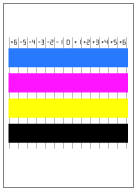
6
テストページを目視し、色ムラの有無を確認する

マークの範囲について
テストページに使用する用紙のサイズによって、各色のマークが-6~+6から-4~+4の範囲ブロックで出力されます。
7
微調整したい色を選ぶ
8
調整したい範囲( )を選び、値を入力したあとに<確定>を選ぶ
)を選び、値を入力したあとに<確定>を選ぶ
 )を選び、値を入力したあとに<確定>を選ぶ
)を選び、値を入力したあとに<確定>を選ぶ手順5で目視で判断した結果に従って、各色の範囲ブロックすべてに、-127~+127までの値を入力します。
色を濃くしたい場合にはプラスの値、色を薄くしたい場合にはマイナスの値を入力します。
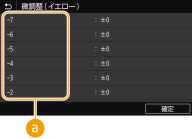
9
<確定>を選ぶ
10
<テストページの出力>  <スタート>を選ぶ
<スタート>を選ぶ
 <スタート>を選ぶ
<スタート>を選ぶ補正された状態のテストページが出力されます。
11
テストページを確認して問題なければ<確定>を選ぶ

補正した値を初期値に戻す
<目視による補正>画面で<初期値に戻す>を選びます。
前回補正した値に戻す
<目視による補正>画面で<前回の値に戻す>を選びます。